تعمیر بایوس لپ تاپ دل 2023

تعمیر بایوس لپ تاپ دل
تعمیر بایوس لپ تاپ دل

بایوس چیست ؟
بایوس مخفف عبارت basic input/output system است. این میان افزار وظیفه کنترل تمام اجزای مادربرد را دارد و فرایند سیستم boting را در تمام رایانه ها و لپ تاپ ها انجام میدهد بایوس یک تراشه الکترونیکی است بر روی مادر برد نصب می شود و با یک نرم افزار مدیریت می شود .
بایوس های امروزی از نوع UEFI هستند و نسبت به قبل بسیار بهینه تر شده اند و محیط گرافیکی ان تغیراتی کرده است که کار با ان را راحت تر می کند و همچنین با موس هم می توان به راحتی با ان کار کرد و محیطی ساده و کارامد تری دارد نسبت به نسخه های قبلی خود دارد .
بایوس اولین کدی است که سیستم پس از روشن شدن ان را میخواند و بعد از اجرا شدن بایوس سیستم عامل است که بارگذاری می شود رو سیستم .
از وظیفه های بایوس تشخیص قطعات مادر برد مثل CPU تاچ پد گرافیک و غیره است .
بایوس در ابتدا توسط شرکت سازنده برنامه ریزی می شود اما گاهی اوقات اتفاقاتی می افتد که بایوس را دوباره باید برنامه ریزی کرد و این امکان وجود دارد که بایوس لپ تاپ های دل را دوباره برنامه ریزی کرد البته این کار باید توسط متخصص خود انجام شود .
بروز رسانی بایوس باعث می شود تا عملکرد سیستم بهبود پیدا کند اگر شما قادر نبودید که به مراکز تعمیراتی بروید و بایوس خود را بروز رسانی کنید ما در این مقاله به برسی و نحوه بروز رسانی و تعمیر ان می پردازیم.
تنظیمات بایوس بدون نیاز به UEFI:
تنظیمات بایوس در بعضی از مدل ها به صورتی است که شما برای نصب ویندوز و نصب برنامه های تحت بوت احتیاج به فلش یا دیسک فایل هایUEFI دارید.
در این بخش ما می خواهیم به شما اموزش دهیم تا بدون یو سس اف ای به راحتی ویندوز یا هر برنامه تحت بوت را نصب کنید.
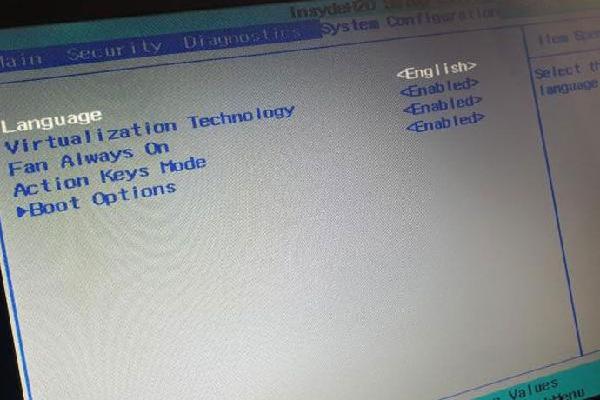
نحوه ورود به تنظمات بایوس:
ابتدا قبل از روشن شدن سیستم زمانی که لو گو در حال نمایش است کلید ESC را فشار دهید صفحه جدید برای شما باز می شود که با کلید های مکان نما می توانید تنظیمات را تغیر دهید .
با استفاده از کلید های مکان نما گزینه اینتر ستاپ را پیدا کنید و روی ان بروید و کلید ENTER را بزنید اکنون شما وارد تنظیمات بایوس شده اید.
کار با تنظیمات بوت :
بعد از وارد شدن به تنظیمات بایوس لپ تاپ باید عملکرد بایوس را تنظیم کرد برای این کار گزینه Securit را انتخاب کنید و زیر منوی Secure Boot Menu را پیدا کنید در این قسمت شما می توانید Secure Boot Control را غیر فعال کنید برای غیر فعال کردن این بخش روی گزینه Disabled را بزنید سپس با استفاده از منو بوت قسمت Launch CSM را فعال کنید .
بعد از تمام شدن این کار روی منوی اSave & Exit بروید و روی گزینهSave Changes and Exit کلیک کنید تا تغیرات ذخیره شود.
سپس شما دوباره لو گو را مشاهده می کنید دوباره روی کلید ESC کلید کنید تا وارد بایوس شوید تا بوت کردن دیسک و فلش خود را شروع کنید.
تعمیر بایوس لپ تاپ دل
بروز رسانی بایوس لپ تاپ دل :
پس از ایجاد تغیرات جدید در بایوس شما می توانید بایوس را بروز رسانی کنید برای این کار مراحل را دونبال کنید :
یک: مدل لپ تاپ خود در سایت شرکت سازنده جستوجو کنید.
دو: پس از پیدا شدن مدل لپ تاپ به بخش Driver & Tools بروید و سیستم عامل خود را انتخاب کنید
سه: اگر نسخه جدید از بایوس در دسترس بود ان را دانلود کنید.
چهار: فایل را از حالت زیپ خارج کنید.
پنج: در این بخش کلید F2را بزنید و وارد تنظیمات بایوس شوید.
شیش: وارد قسمت Advanced شوید و گزینه Start Easy Flash را انتخاب کنید.
هفت: درایو فلش دیسک را انتخاب کنید.
هشت: فایل بایوس را انتخاب کنید و Enter را بزنید و در پنجره ای که به شما نمایش داده می شود گزینه Yes را انتخاب کنید.
نه : در این قسمت اپدیت بایوس شروع می شود و کمی طول می کشد تا بایوس اپدیت شود البته زیاد تولانی نیست.
ده: بعد از اپدیت شدن لپ تاپ را ریست کنید.
شما می توانید برای تعمیر بایوس لپ تاپ دل به سایت دلیران مراجعه کنید و مشکل خود را برای تعمیر کاران و متخصصان ما بازگو کنید تا انها شما را راهمنمایی کنند
همچنین شما می توانید برای تعمیرلپ تاپ دل شما می توانید به نمایندگی دلیران مراجعه کنید و مشکل خود را برای تعمیر کاران ما باز گو کنید تا ان ها شما را راهنمایی کنند
جهت مطالعه مطلب تعمیر لپ تاپ دل از طریق لینک زیر اقدام نمایید.
همچنین بخوانید :
خرید لپ تاپ دست دوم تهران 2023
خرید لپ تاپ دست دوم اصفهان 2023
لیست قیمت نوت بوک دل آپدیت 19 تیرماه 1402
تعمیر بایوس لپ تاپ دل
